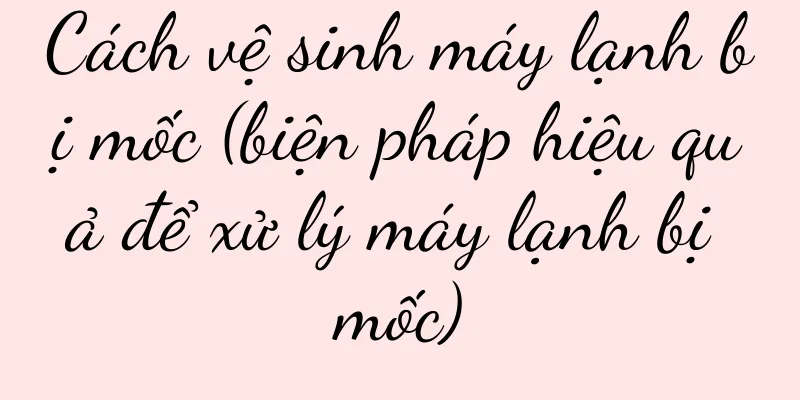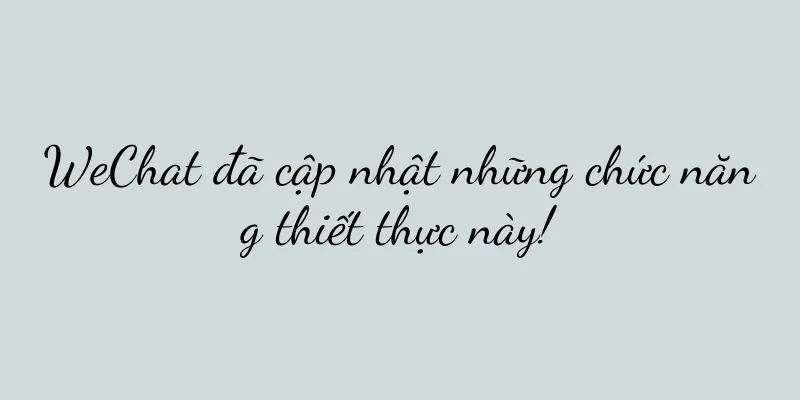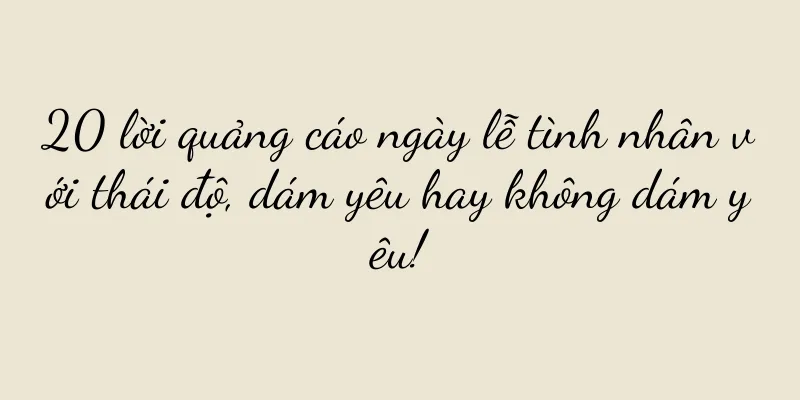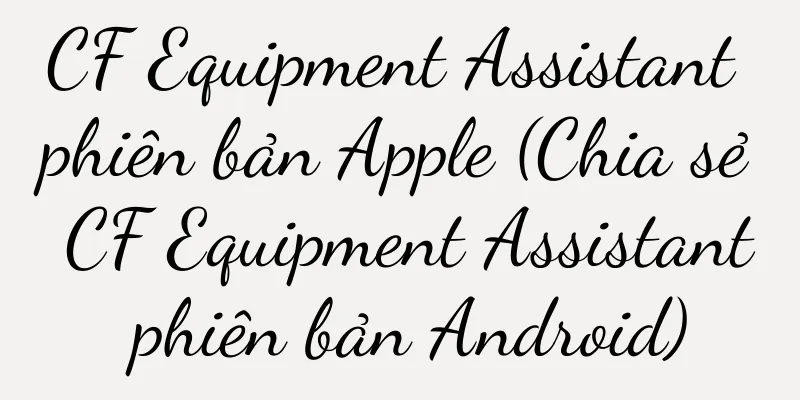Cách khắc phục tình trạng máy tính không vào được giao diện chính khi khởi động (cách xử lý tình trạng máy tính không khởi động bình thường)

|
Chúng ta thường gặp phải vấn đề không thể vào được giao diện chính sau khi bật máy tính trong quá trình sử dụng máy tính hàng ngày. Tình trạng này có thể gây ra nhiều bất tiện cho công việc và cuộc sống của chúng ta. Để giúp bạn giải quyết lỗi máy tính thường gặp này, bài viết này sẽ giới thiệu một số phương pháp khắc phục tình trạng không vào được giao diện chính khi bật máy tính. Kiểm tra xem kết nối phần cứng có bình thường không 1. Đảm bảo máy tính được cấp nguồn bình thường và kiểm tra xem dây nguồn đã được cắm đúng cách chưa. 2. Đảm bảo màn hình được kết nối đúng cách với máy tính và kiểm tra xem cáp màn hình có bị lỏng hoặc bị hỏng không. 3. Nếu cần, bạn có thể rút phích cắm và lắp lại để kiểm tra xem thẻ nhớ đã được lắp đúng cách hay chưa. Xử lý sự cố phần mềm 4. Để loại bỏ các vấn đề do xung đột phần mềm gây ra, hãy thử vào chế độ an toàn. Nhấn F8 trong khi khởi động để vào chế độ an toàn. 5. Điều này cho biết rằng sự cố có thể do phần mềm mới cài đặt gây ra nếu chế độ an toàn có thể khởi động bình thường. Bạn có thể thử gỡ cài đặt phần mềm hoặc bản vá hệ thống mới cài đặt gần đây. Sửa lỗi hệ thống 6. Sử dụng chức năng phục hồi hệ thống để khôi phục về thời điểm có sẵn trước đó. Chọn, nhấp vào menu Bắt đầu, ở chế độ an toàn "Tất cả chương trình" - "Phụ kiện" - "Công cụ hệ thống" - "Khôi phục hệ thống". 7. Bạn có thể thử sử dụng công cụ sửa chữa hệ thống để sửa các lỗi tệp hệ thống có thể xảy ra nếu khôi phục hệ thống không hiệu quả. Nhấp vào menu Bắt đầu, ở chế độ an toàn, chọn "Tất cả chương trình" - "Phụ kiện" - "Công cụ hệ thống" - "Thông tin hệ thống" và trong cửa sổ mở ra, chọn "Khắc phục sự cố" - "Tùy chọn nâng cao". Kiểm tra đĩa và hệ thống tập tin 8. Sử dụng công cụ kiểm tra đĩa để kiểm tra xem ổ cứng có bị lỗi sector hoặc lỗi hệ thống tệp không. Chọn, nhấp vào menu Bắt đầu, ở chế độ an toàn "Tất cả chương trình" - "Phụ kiện" - "Công cụ hệ thống" - "Dọn dẹp ổ đĩa" hoặc "Chống phân mảnh ổ đĩa". Cài đặt lại hệ điều hành 9. Hãy cân nhắc cài đặt lại hệ điều hành nếu các phương pháp trên không hiệu quả. Vui lòng sao lưu các tập tin quan trọng trước, lưu ý rằng việc này có thể dẫn đến mất dữ liệu. 10. Tạo đĩa khởi động hoặc sử dụng đĩa CD hệ thống để cài đặt lại hệ điều hành. Thay thế phần cứng 11. Có thể do lỗi phần cứng nếu không thể giải quyết được vấn đề sau nhiều lần thử. Đối với các thành phần phần cứng quan trọng như thẻ nhớ, bạn có thể thử thay thế ổ cứng. Hãy nhờ sự giúp đỡ của các chuyên gia 12. Hoặc nếu các phương pháp trên không giải quyết được vấn đề, bạn nên tham khảo ý kiến chuyên gia nếu bạn không có kiến thức sửa chữa máy tính. Họ có kinh nghiệm và công cụ chuyên nghiệp để khắc phục sự cố máy tính của bạn. Hãy thử sửa lỗi hệ thống và loại trừ các vấn đề về phần mềm. Nếu máy tính không thể vào giao diện chính khi khởi động, hãy kiểm tra đĩa và hệ thống tệp. Trước tiên, chúng ta có thể kiểm tra xem kết nối phần cứng có bình thường không. Nếu các phương pháp này không hiệu quả, hãy cân nhắc cài đặt lại hệ điều hành hoặc thay thế các thành phần phần cứng chính. Bạn nên tìm kiếm sự trợ giúp chuyên nghiệp nếu bạn không thể tự mình giải quyết vấn đề. Tôi hy vọng điều này sẽ giúp bạn giải quyết được vấn đề khởi động máy tính và khôi phục việc sử dụng bình thường thông qua các phương pháp trên. |
Gợi ý
Bubble Dragon chết như thế nào (Giới thiệu những cách chơi Bubble Dragon phổ biến nhất)
Trò chơi này đang ngày càng trở nên nổi tiếng, vì ...
Cách cập nhật trình điều khiển đồ họa của bạn (Cách dễ dàng để giữ cho đồ họa máy tính của bạn được cập nhật)
Việc cập nhật trình điều khiển card đồ họa là rất ...
Người mua Xiaohongshu luôn ở phía đối lập với thương nhân
Trong phần phát trực tiếp thương mại điện tử của ...
Biểu đồ thang hiệu suất card đồ họa (hiệu suất card đồ họa, cấu hình trò chơi, gợi ý mua hàng, so sánh hiệu quả chi phí)
Một card đồ họa mạnh mẽ là điều cần thiết để mang ...
Cài đặt chức năng hẹn giờ tắt máy 360 độ ở đâu (cách cài đặt chức năng hẹn giờ tắt máy trên điện thoại di động)
Nhiều gia đình đang sử dụng điện thoại di động vì ...
Xếp hạng bo mạch chủ máy tính thương hiệu (bo mạch chủ máy tính hiện tại)
Khoảng 3.000 nhân dân tệ phù hợp với hai thương hi...
Cách nhận biết model điện thoại của bạn thông qua iPhone (thao tác đơn giản giúp bạn dễ dàng nhận biết model iPhone của mình)
Trong xã hội hiện đại, điện thoại thông minh đã tr...
Xu hướng mới trong nền kinh tế đơn lẻ!
Xu hướng tiêu dùng trên thị trường tiêu dùng khôn...
Cách nâng cấp điện thoại di động khác lên hệ thống Hongmeng (3 phương pháp đơn giản và thiết thực)
Làm thế nào để nâng cấp điện thoại Huawei lên hệ đ...
Cách thức xin giấy phép kinh doanh (quy trình xin giấy phép kinh doanh)
Việc sở hữu một doanh nghiệp là điều vô cùng quan ...
Toàn bộ quá trình xây dựng chiến lược quảng cáo của Xiaohongshu, 5.000 từ thông tin thực tế!
Bài viết này tiết lộ sâu sắc toàn bộ quy trình qu...
Taobao mở thanh toán WeChat, các ông lớn Internet đẩy nhanh quá trình phá bỏ rào cản
Gần đây, Taobao đã bắt đầu thử nghiệm mở tính năn...
Giải pháp cho lỗi mạng máy tính (khắc phục sự cố và đưa máy tính trở lại trực tuyến)
Trong xã hội hiện đại, Internet đã trở thành một n...
Cách nhanh chóng tìm lại tai nghe iPhone bị mất (hãy chuẩn bị để tìm lại chúng!)
Tai nghe iPhone đã trở thành một phần không thể th...
Cách thiết lập thời gian sử dụng màn hình điện thoại đúng cách (mẹo chính để kéo dài thời lượng pin điện thoại hiệu quả)
Trong thời đại mà điện thoại thông minh đã trở thà...